Hirdetés
Hogy vannak a Világítószobai készségek 3 ok: Minden fotósnak az Adobe Lightroomot kell használniaSok ember nem egészen biztos abban, hogy a Lightroom hol illeszkedik a dolgokhoz. Ez egy képszerkesztő... de nem olyan jó, mint a Photoshop? Itt minden magyarázható. Olvass tovább ? Ha fotóit ragyog, vagy elrontja őket nehézkezes technikájával? Meg tudná mondani a különbséget?
Böngésszen a Flickr vagy más online fotómegosztó webhelyen, és újra és újra ugyanazokat a hibákat fogja látni: rossz expozíció, túl sok telítettség, zavaros HDR és így tovább.
Mindegyiket könnyű elkerülni, de csak akkor, ha először felismeri őket. Vessen egy pillantást a legrosszabb Lightroom hibák tíz elemére, amelyeket el kell kerülnie.
1. Nem a horizont egyenesítése
A pillanatfelvételnek nem nyilvánvalóbb jele, mint egy görbe láthatáron, és ennek kell lennie az elsőnek, amit javít a Lightroomban.
Az egyenes vonal sokkal kellemesebbnek tűnik, és néha a kiegyenesítés logika egyszerű kérdése. Általános szabály, hogy mindig támaszkodjon a tájképre a láthatáron (különösen, ha a felvétel a tengerre vonatkozik, mivel a tenger nem folyik lefelé).

Ha nincs nyilvánvaló horizont, például építészeti felvételnél vagy beltéri portrénál, keressen olyan dolgokat, mint a keretek, polcok, tetők stb., És vízszintesen vagy függőlegesen egyenesítse ki őket.
Válaszd ki a Vág eszköz, majd a Egyenesítse ki a szerszámot található a Szög csúszkát. Most húzzon egy vonalat a képére a horizont mentén. A kép úgy forog, hogy a horizont vonal most teljesen egyenes. Vegye figyelembe, hogy a kép sarkai kivágódnak, amikor ezt megteszi.
És mi van, ha szándékosan ferde szöget szeretne? Tegye úgy, hogy legyen nyilvánvalóan szándékos. Egy fokos távolság tévedésnek tűnik, míg 15 fokosnak művészi fontosságúnak tartja a keretezést Fotó elkészítése: 5 alapvető szabály, amelyet be kell tartaniHa nagyon jól akarja fényképezni, van néhány alapvető szabály a képösszetétel körül, amelyeket figyelembe kell vennie. Íme öt a legfontosabb. Olvass tovább .
2. A hisztogram figyelmen kívül hagyása
Mindig kell tartsa a monitort kalibrálva Mi a monitor kalibrálása, és hogyan javíthatja fényképeit?A monitor kalibrálása biztosítja, hogy a színek pontosan és következetesen jelenjenek meg minden képernyőn, még nyomtatáskor is. Olvass tovább amikor fényképeit dolgozza fel. Ha a monitor túlságosan világos vagy túl sötét van, nagyon nehéz megítélni a helyes expozíciós szinteket. Ez különösen igaz, ha csak szemmel jár, mint sok felhasználó teszi.
A probléma elkerülésének egyszerű módja az használja a hisztogramot A hisztogramok megértése és kezelése az Adobe LightroombanHa fotóit Adobe Lightroommal szerkeszti, a hisztogram olyan eszköz, amellyel megismerkedhet. Olvass tovább útmutatásként. Megmutatja, ha a felvétel túlexponált, alulexponált, vagy ha a fénypontok vagy árnyékok kivágódnak.
Ez szintén figyelmeztethet egy rosszul kalibrált monitorra. Ha a hisztogram kiegyensúlyozott expozícióra utal, de a szeme azt mondja, hogy sötétebb legyen a felvétel, ez jele lehet annak, hogy a monitor fényerősségi szintje túl magasra van állítva.
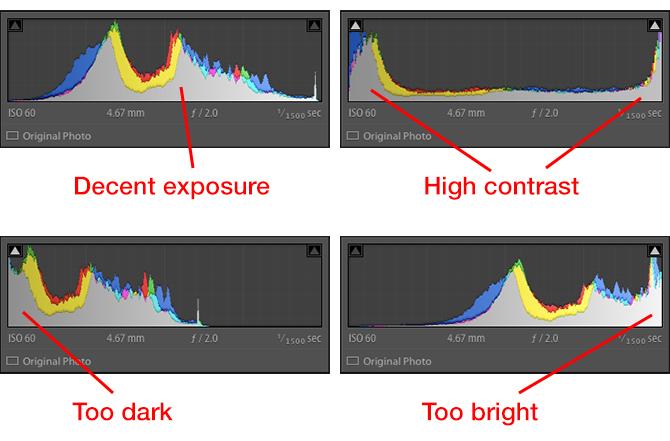
Ez különösen akkor fontos, ha fényképeit tervezi nyomtatni. Az egyik leggyakoribb panasz az, hogy a nyomatok túl sötétben jelennek meg, és szinte mindig annak eredménye, hogy a monitorokat túl világosra állítottuk.
3. Túl sok egyértelműség használata
Az Világosság a csúszka mindenki számára elérhető eszköz a lyukasztó képek hozzáadásához. A világosság a kontraszt eszköz olyan változata, amely a középső hangokra összpontosít. Segít előhozni a részleteket és a textúrát anélkül, hogy befolyásolná a kép fény- és árnyékterületeit.
A kapott hatás nem hasonlít az élezéshez, és a túl nagyértelműség használatát gyakran összekeverik a túlélesítéssel (amire később megismerjük).
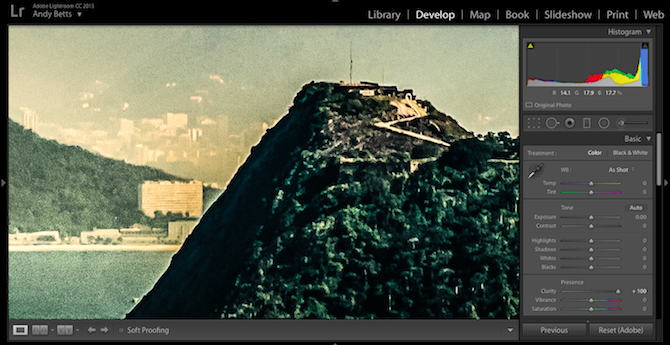
Ez különösen igaz a Lightroom régebbi, a Creative Cloud előtti verzióira. A tisztaság nagyon tompa eszköz volt, amely durva élekkel és halo effektusokkal hozza létre a tárgyakat. A legutóbbi verziókban sokat javult, de a túl nagyértelműség hatása egy mérföldnyire még mindig nyilvánvaló.
Tehát, bár egy kis tisztaság szinte mindig jó dolog, ügyeljen arra, hogy egészen a +100-ig húzza. Még jobb, ha használja a Beállítási kefe és festeni Világosság csak a kívánt területeken: a Clarity segítségével például a modell szemét felpattanhatja, de a bőrére történő alkalmazás csak fokozza a ráncokat vagy más foltokat.
4. A bőr túl puha lesz
A Clarity csúszka túlságosan jobbra tolása rossz, de ugyanúgy túl balra is csúsztatható.
A negatív tisztaságot gyakran használják a bőr simításához. A Lightroomnak még van egy Lágyítsa meg a bőrt az a beállítás, amely a Clarity csúszkát egészen -100-ra csökkenti, miközben hozzáteszi egy kis élességet.

A folyamat így folytatódik:
- Válaszd ki a Beállítási kefe.
- Választ Lágyítsa meg a bőrt az Effect menüből.
- Jelölje be a jelölőnégyzetet A kiválasztott maszk overlay megjelenítése (így pontosan láthatja, hol festezik).
- Állítsa be a kefe méretét, majd festse fel az arcra.
- Törölje a Jelölés bejelölését, és kész.
A baj az, hogy a hatás túl erős lehet. Azt akarja, hogy a modell jól néz ki, de nem akarja, hogy úgy néz ki, mintha viasztömbből kivágták volna őket. Ennek elkerülése érdekében nagyítson a képre, és lassan növelje a tisztaságot (még mindig jól be kell számolnia a negatív számokkal), amíg el nem kezd látni egy kicsit a textúrát és az árnyékot.

Fent láthatja a különbséget. Egyik a bal oldalon, elég puha van. Jobbra túl sok van, és a hatás nyilvánvaló.
5. Túl sok szín hozzáadása
A Lightroomnak két alapvető eszköze van a színes munkához. Telítettség ugyanazzal a mennyiséggel állítja be a kép minden színét, és nagyon óvatosan kell használni.
Vibrance beállítja a színeket annak alapján, hogy az egyes színek mekkora része szerepel már a képen, ezáltal növelve a legkevésbé telített színek, miközben elhagyja a a legtöbb telített egyedül.

Jobb eredményeket érhet el, ha a Vibrance-t használja, nem a Telítettség használatával, mivel ez jobban ellenőrzött és alulértékelt. Még mindig lehet túl messzire menni - ez csak egy apró lépés a csúszkán a „fényes és napos” helyett a „radioaktív” irányba.
Annyira könnyű túlértékelni a színeket anélkül, hogy észrevenné. Egy egyszerű trükk, hogy megkerülje a beállítani Vibrance bármilyen szintre gondolja, hogy elégedett, akkor azonnal hangolja le 10 vagy 15 ponttal. Alig észreveszi a különbséget, és az minden bizonnyal nem árt a fényképének.
6. Rossz HDR-ek készítése
A HDR fényképezés nagyon népszerű. A nagy dinamikus tartomány növeli a részletek mennyiségét a kép árnyékában és kiemelésében, és különösen hatékony azoknál a jeleneteknél, amelyeket a fényképezőgép rendesen megkísérel, hogy megfelelően megvilágítsa. De van egy helyes út, és rossz módszer erre Itt az ideje, hogy mondjunk egy szót a HDR fotózás túlteljesítéséről... [Vélemény]A HDR a nagy dinamikus tartományt jelenti, és fényképészeti szempontból általában olyan képet hoz létre, amelyben az egész jelenet kiegyensúlyozott és egyenletes expozícióval rendelkezik. Az utóbbi időben nem sokat láttam ennek az interneten. Én ... Olvass tovább , és a Lightroomban nagyon könnyű megsérteni.
Húzza le a Kiemelések csúszkát, forgassa fel az árnyékokat, adjon hozzá némi tisztaságot és vibrációt, és valószínűleg valami ilyesmit eredményez:

Ja, ne csináld ezt. Ha tetszik a HDR effektus, szánjon rá egy kis időt megtanulják, hogyan kell megfelelően csinálni HDRI fényképezés: alapvető készségek és munkafolyamat-alapozóEz az útmutató felvázolja a HDR fényképezésben alkalmazott fogalmakat, majd a nagy dinamikus tartományú képek előállításának lépéseit logikusan haladja meg. Olvass tovább . Kiváló eredményeket érhet el, miközben megőrzi a természetes megjelenést.
7. Túl élezés
A digitális fényképezőgép minden képét élesíteni kell. Amikor Jpeg-ben fényképez, akkor ez kamerán belül történik (bár lehet, hogy még hozzá kell adnia többet utána), és mikor felvétel RAW-ban Kezdő fotós? Itt van, miért kellene nyersen lőnieMinden dSLR, prosumer és még néhány csúcskategóriás kompakt fényképezőgép képes megőrizni a nyers képfájlokat. Ez nem csak a jobb képminőség, hanem a fényképezés isteneinek ajándéka. Olvass tovább hozzá kell adnia a fénykép feldolgozásakor.
A túl nagy élesítés azonban rossz dolog. Durva, csúnya körvonalakat ad, haloszokat ad hozzá a tárgyak széle körül, festményes hatást fejt ki a részletes területeken (például lombozat), és fokozhatja a zajt a magas ISO-képeken.

Kétféleképpen javíthatja az élezését:
- Nagyítson 100% -ra. Az élezés erősebb, mint amilyennek látszik, és a kicsinyítéskor a hatás nem feltétlenül észrevehető.
- Használja a Maszkolás lehetőséget. Tartsd a Alt gombot és húzza a álcázás csúszka jobbra. A fehér bitek élesednek, a fekete területek nem. Ez lehetővé teszi, hogy az élességet csak a szélekre és a textúrákra korlátozzuk, miközben sima területeket hagyunk, mint például az ég.

Fontos továbbá, hogy ne felejtse el, hogy az élesség nem javítja a homályos képeket. Ha a fényképezőgépe elmulasztotta a fókuszt, vagy ha a mozgás elmosódik a lassú zársebesség miatt, akkor az élesítés nem segít. Valójában ez valószínűleg még rosszabbá teszi. Vagy ölelje meg a lágyságot, vagy törölje a képet.
8. A hatások túllépése
A Lightroomnak sok olyan hatása van, amely javíthatja és javíthatja a fényképet, de nehézkezes módon használja őket, és végül rosszul néznek ki.
Az egyik kiváló példa a Címke eszköz. Használhatja, hogy finoman felhívja a néző szemét a kép egy bizonyos része felé, de az is lehet tegye fotóját úgy, mintha egy nagyon olcsó lencsével készítették, vagy akár úgy, mint egy régi csendes állókép film.
Hacsak nem szándékosan a szüreti megjelenésért jár, állítsa be a Madártoll csúszka körül 80–100 és tartsa meg a Összeg alacsonyabb, mint amire számíthattál. A hatás sokkal erősebb, mint az eredetileg látszik -10 és -20 között gyakran elég.

Hasonló elv vonatkozik a Diplomás szűrő eszköz. Nagyon jó a sötét égbolt sötétítéséhez vagy dráma hozzáadásához, de rosszul is fordulhat. A természetes megjelenés érdekében győződjön meg arról, hogy nagyobb, sima gradienst használ, nem pedig rövidebb, hirtelen gradienst, amely hamisnak tűnik.
Továbbá, ha véletlenül elfog az előtér objektumát a gradiensben, váltson a Beállítási kefe, pozitív összértéket állított be a Shadows csúszkát, majd festesse át az objektumot, hogy megszüntesse a gradiens hatását.
9. Zaj létrehozása túlfeldolgozás révén
A fenti hibák közül sok legkedvezőtlenebb mellékhatása az, hogy ezek súlyosan ronthatják fotói minőségét. Az expozíció megvilágítása, az árnyékok felemelése, a telítettség fokozása vagy a túlzott mértékű vágás Mindegyik okozhatja a zaj feltűnését akkor is, ha a képen nem volt látható zaj val vel.

Megállapíthatja, hogy a dolgok gyorsan lefelé haladhatnak, ha JPEG-rel vagy magas ISO-felvétel Hogyan befolyásolja a fényképezőgép ISO-beállítása a fényképeit?Annak ismerete, mikor kell beállítania az ISO-beállításait, óriási különbséget jelenthet a fényképezés során. Olvass tovább (vagy ami a legrosszabb, nagy ISO-JPEG).
Ha úgy találja magát, hogy olyan kép van, amely zajosabb, mint szeretné, megpróbálhatja megszelídíteni a Beállítási kefe. Ez az eszköz lehetővé teszi a zajcsökkentés különböző szintjeinek alkalmazását a kép különböző részein. Például a tiszta kék ég képes ellenállni a nagyon erős zajcsökkentésnek, míg egy kisebb textúrájú területet enyhébben kell kezelni, hogy ne veszítsen el részlet.
De a legjobb megoldás az, ha elkerüljük a zaj előállítását.
10. Vágás a rossz alakhoz
Végső hibánk elsősorban azokra a fényképekre vonatkozik, amelyeket nyomtatni tervez. Csábító a kép szabad levágása a nem kívánt tárgyak eltávolítása és a keretezés javítása érdekében. De váratlan problémákat hozhat.

Online fotónyomtatási szolgáltatások használatakor és készkeretek vásárlásakor korlátozott számú szabványméretre és méretarányra korlátozódhat. Még egy látszólag szabványos 16 hüvelykes x 9 hüvelykes kép kinyomtatása és bekeretezése is kihívást jelenthet.
Lightroom által Vág Az eszköz egy csomó előre beállított beállítást tartalmaz, amelyek megfelelnek a leggyakoribb nyomtatási arányoknak, például 1 x 1 hüvelyk, 10 x 8 hüvelyk és 7 x 5 hüvelyk. Maradjon ezeknél, ha nyomtatni szándékozik.
Tartsa finoman
Könnyű hibázni a Lightroomban. Annyira koncentrál a munkára, hogy mindenki érzékeli a perspektíva, és magasabbra mozgatja a csúszkákat anélkül, hogy észrevenné a fotói valódi hatását.
Ideális esetben a fotófeldolgozásnak láthatatlannak kell lennie. Minél többet csinálsz, annál jobbnak kell lennie. Ha tudatában van a Lightroom feldolgozásának néhány hibájának, most jobb helyzetben van arra, hogy észrevegye azokat és elkerülje őket a jövőben.
Csinálsz egy ilyen hibát a Lightroomban? Milyen hibákat látszik mások hibáiból, amelyekről is tudnunk kell? Mondjon róluk az alábbi megjegyzésekben.
Andy volt nyomtatott újságíró és magazin szerkesztő, aki 15 éve ír a technológiáról. Ebben az időben számtalan kiadványban közreműködött és copywriter munkát készített nagy technológiai vállalatok számára. Szakértői megjegyzéseket fűzött a média számára és paneleket vett fel ipari eseményeken.